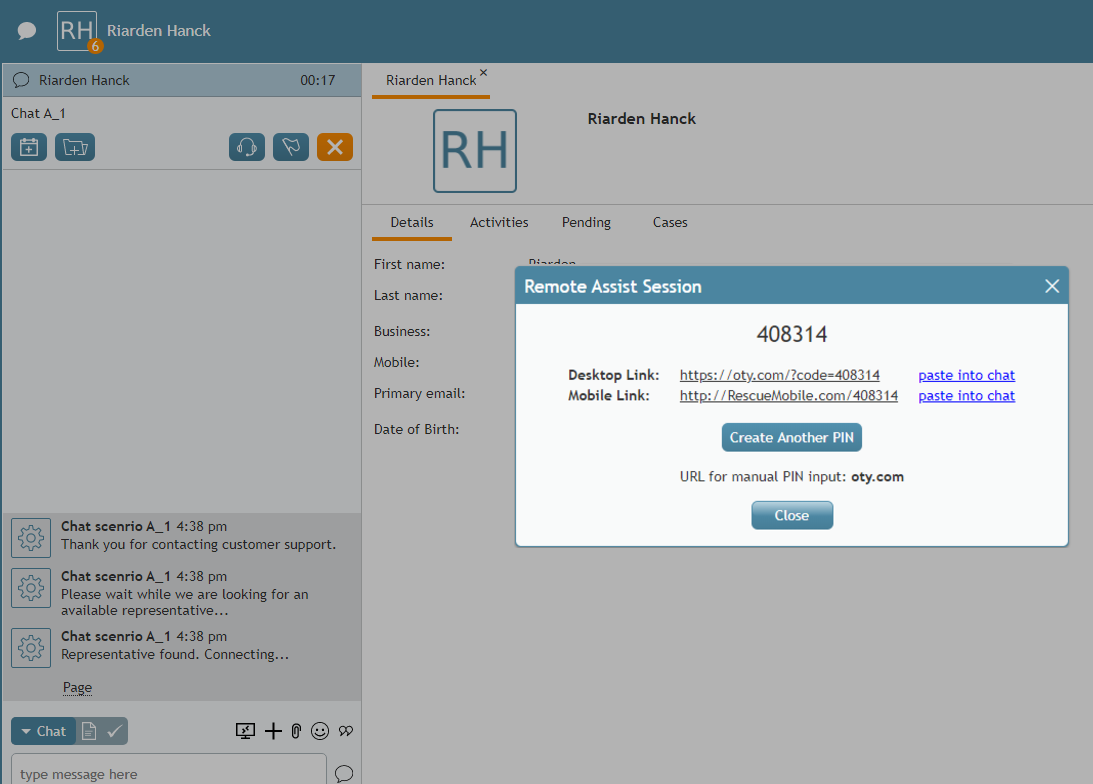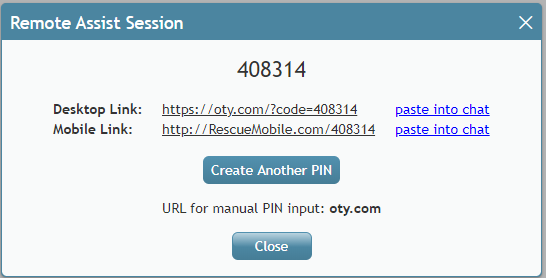Aus Bright Pattern Documentation
< 5.19:Agent-guide | Tutorials | Chat | InitiateRemoteAssistanceDuringChat
Revision as of 14:19, 12 July 2024 by BpDeeplTranslateMaintenance (talk | contribs) (Updated via BpDeeplTranslate extension)
• 5.19
So starten Sie die Fernunterstützung während einer Chat/SMS/Messaging-Sitzung
Sie können während einer aktiven Chat-, SMS- oder Messaging-Sitzung mit einem Klick auf einen Knopf sofort praktische Hilfe leisten. Im Folgenden wird beschrieben, was Sie und der Kunde tun müssen, um eine Sitzung zur Fernunterstützung über LogMeIn Rescue auf einem Desktop- oder Mobilgerät zu starten.
Verfahren
- Fragen Sie den Kunden, ob er einen Desktop-Computer oder ein mobiles Gerät benutzt, damit Sie wissen, welchen Link Sie ihm in späteren Schritten anbieten müssen.
- Vergewissern Sie sich, dass Sie bei der LogMeIn Rescue-Technikerkonsole angemeldet sind.
- Klicken Sie im Chat-Fenster auf die Schaltfläche Fernhilfe starten
schaltfläche.
- Der Dialog für die Remote Assist-Sitzung wird auf dem Desktop des Agenten eingeblendet.
- Das Dialogfeld für die Remote Assist-Sitzung zeigt Folgendes an:
- Der numerische PIN-Code (z. B. "123456") - Die PIN wird zum Starten der Fernwartungssitzung benötigt.
- Desktop-Link (z. B. "https://oty.com/?code=123456"), der die PIN enthält. Dieser Link ist für Kunden gedacht, die mit einem Desktop-Gerät (Mac/Win) arbeiten. Wenn Sie auf Einfügen in den Chat klicken, wird dieser Link in das Texteingabefeld des Chat-Fensters eingefügt, um ihn an den Kunden zu senden. Beachten Sie, dass Sie auf die Schaltfläche Senden klicken müssen, um den Link an den Kunden zu senden.
- Mobiler Link (z. B. "https://RescueMobile.com/123456"), der die PIN enthält. Dieser Link ist für Kunden gedacht, die ein mobiles Gerät verwenden (iOS/Android). Wenn Sie auf Einfügen in den Chat klicken, wird dieser Link in das Texteingabefeld des Chat-Fensters eingefügt, um ihn an den Kunden zu senden. Beachten Sie, dass Sie auf die Schaltfläche Senden klicken müssen, um den Link an den Kunden zu senden.
- Einen weiteren Pin erstellen - Durch Klicken auf diesen Knopf werden neue Links und eine neue PIN-Nummer erstellt.
- URL für manuelle PIN-Eingabe: oty.com - Diese URL kann anstelle der oben genannten Links für die Eingabe des PIN-Codes verwendet werden.
- Beenden - Wenn Sie auf diesen Knopf klicken, wird der Dialog Remote Assist Sitzung geschlossen und vom Desktop des Agenten entfernt.
- Der numerische PIN-Code (z. B. "123456") - Die PIN wird zum Starten der Fernwartungssitzung benötigt.
- Stellen Sie sicher, dass die Links in den Chat eingefügt und an den Kunden gesendet werden.
- Weisen Sie den Kunden an, den entsprechenden Link für sein Gerät auszuwählen, und teilen Sie ihm mit, dass durch Anklicken des Links der Download einer LogMeIn-Anwendung auf sein Gerät gestartet wird. Falls erforderlich, kann der Kunde die URL oty.com verwenden, um den PIN-Code manuell einzugeben.
Was als nächstes passiert
Wenn der Kunde auf den Desktop-Link klickt
- Die Seite wird für den Kunden geöffnet und beginnt mit dem Herunterladen der Anwendung Support-LogMeInRescue (Mac/Win). Der Kunde öffnet dann die Anwendung und erteilt die erforderliche Erlaubnis.
- Gleichzeitig erhalten Sie, der in der LogMeIn Rescue-Technikerkonsole eingeloggte Agent, eine akustische Benachrichtigung in der Konsole und sehen, dass eine neue Remote-Desktop-Sitzung mit dem Status "Warten" besteht
- Wählen Sie die Sitzung in der Anwendung aus und klicken Sie auf Sitzung starten.
- Wählen Sie dann entweder die Sitzung zur Fernsteuerung, um den Desktop des Kunden zu kontrollieren und Änderungen vorzunehmen, oder die Ansichtssitzung, um den Desktop des Kunden nur zu beobachten.
- Die Sitzung für die Fernunterstützung wird aufgebaut.
- Während der Fernwartungssitzung können Sie und der Kunde weiter chatten.
Wenn der Kunde auf den mobilen Link klickt
- Die LogMeIn Rescue + Mobile-App wird im App Store oder bei Google Play angezeigt. Der Kunde sollte die App herunterladen und starten. Anschließend gibt der Kunde die PIN manuell ein oder klickt erneut auf den angezeigten Link, der automatisch mit der PIN ausgefüllt wird.
- Gleichzeitig erhalten Sie, der in der LogMeIn Rescue-Technikerkonsole angemeldete Agent, eine akustische Benachrichtigung in der Konsole und sehen, dass eine neue Remote-Desktop-Sitzung mit dem Status "Warten" besteht
- Wählen Sie die Sitzung in der Anwendung aus und klicken Sie auf Sitzung starten.
- Die Sitzung zur Fernunterstützung wird aufgebaut, und Sie können dann nur den Bildschirm des Kunden auf seinem mobilen Gerät beobachten. Bei mobilen Geräten können Sie keine Kontrolle ausüben oder Änderungen vornehmen.
- Während der Fernhilfe-Sitzung können Sie und der Kunde weiter chatten.
< Previous | Next >